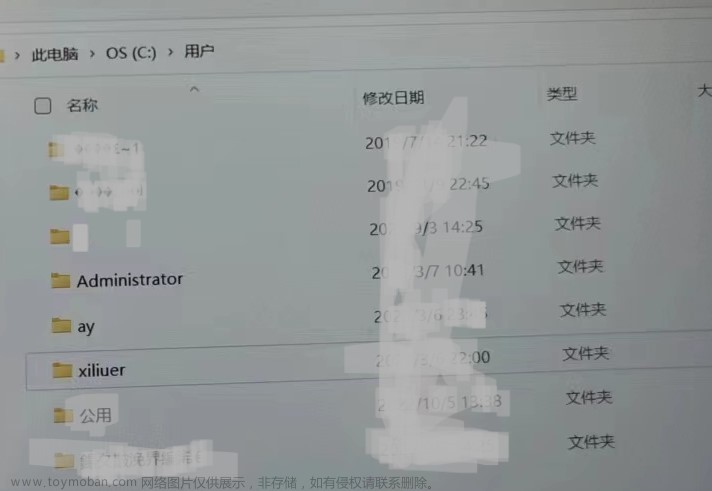最近笔记本重置后,台式使用“远程桌面连接”远程笔记本失败了,总是提示“登录没有成功”。
文章来源:https://www.toymoban.com/news/detail-411623.html
开始自查:win10专业版,允许远程的相关设置也都开了,连接的ip正确,也没问题。因为我的笔记本用户是用微软账户登录的,远程时用户名和密码也要用微软用户名和密码(不是那个PIN码)。再三确认用户名和密码是对的后,找了很久才找到原因。
-
原因:
笔记本重置后,设置使用微软账户时,没有输入密码,而是用的 Microsoft Authenticator 验证登录的,而后直接设置了PIN码,所以电脑里根本没记录过微软账号的密码,也就导致远程连接登录验证失败。
-
解决办法:
-
打开 Windows设置 -> 账户 -> 登录选项
-
点击 Windows Hello PIN 选择删除,如果删除键是灰色的不可点击,就看下面的“要求 MIcrosoft 账户使用 Windows Hello 登录”这个选项关掉,就可以删除PIN登录了。
-
重启电脑,会要求你使用微软账号的密码进行登录,而不是原来的PIN登录,输入密码登陆后就可以了。
打开远程桌面连接,重新尝试远程连接,输入微软账号密码,成功连接。在这之后仍然可以设置PIN登录,不会影响远程连接了。这个问题是真的折磨,我也在windows反馈中心反馈了,后续会不会改就不知道了。
另外:如果是更改过微软账号密码,已经保存过的rdp凭据仍然能进行远程连接,但是删除凭据后重新连接可能仍然存在问题,可以重复上面的步骤即可。
参考文章:B站专栏文章来源地址https://www.toymoban.com/news/detail-411623.html
到了这里,关于win10远程桌面连接,使用正确的用户名和密码仍然不能成功连接的文章就介绍完了。如果您还想了解更多内容,请在右上角搜索TOY模板网以前的文章或继续浏览下面的相关文章,希望大家以后多多支持TOY模板网!